Képernyőkép készítése a FaceTime alkalmazásban iPhone iPad és Mac számítógépeken
Ez a képernyőkészítés egyszerű módja annak, hogy valami érdekes vagy fontos képet rögzítsen.
Miközben barátaival vagy másokkal beszélget a FaceTime szolgáltatásban, képernyőképeket készíthet a lenyűgöző pillanatok készítéséhez.
Készíthet egy képernyőképet, miközben beszélget a FaceTime-en?
A válasz igen.
Ezért folytatja az olvasást, hogy megtalálja a lépésről lépésre szóló útmutatót képernyőképe a FaceTime-ben iPhone-on, iPad-en és Mac-en.
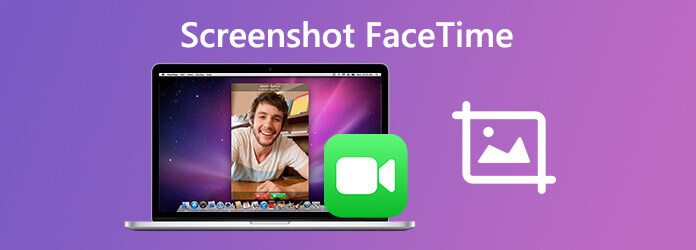
A FaceTime a beépített alkalmazás iPhone, iPad és Mac számítógépeken. Az állóképek készítése a FaceTime-ben ugyanolyan egyszerű, mint az egyszerű kattintás gombokkal vagy billentyűzettel.
Miközben videohívást indít a FaceTime-en iPhone vagy iPad segítségével, csak a következőképpen kell eljárnia:
1 lépés Nyomja meg a screenshot gombot
Nyomja meg a Oldal gomb és a kötet Up gombot egyidejűleg az arcán az iPhone készüléken.
Nyomja meg a Power gombot, és Kezdőlap gombot egyszerre az iPhone-on, a Touch ID-vel.
Nyomja meg a felső gomb és a Kezdőlap gomb egyidejűleg az iPhone készüléken, a Face ID és a felső gombbal.

2 lépés Készítsen képernyőképeket a FaceTime-ban
Gyorsan engedje el őket, és látni fogja a képernyő villogását, és meghallja a redőnyöt, ami azt jelenti, hogy a képernyőkészlet kész.
A képernyőképeket a Képernyőképek album alatt képek alkalmazás iPhone vagy iPad készüléken.
További módon képernyőkép készítése az iPhone készüléken, hivatkozhat erre a bejegyzésre.
A Mac képernyőképekért a gyorsbillentyűkkel is felveheti a FaceTime képet.
Csak nyissa meg a FaceTime videohívás ablakot, és a képernyőképe rögzítéséhez használja a következő billentyűkombinációkat.
Command + Shift + 4: Az egér szálkeresztté változik. Tartsa lenyomva az egeret a FaceTime levágási terület kiválasztásához, majd engedje fel az egeret a képernyőkép elkészítéséhez.
A teljes FaceTime videohívás ablak elindításához Mac-en nyomja meg a gombot Szóköz miközben megnyomja Command + Shift + 4, majd vigye az egérmutatót a FaceTime ablak fölé, és kattintson rá.
Akkor tudsz megtalálja a képernyőképeket Mac-en tól Opciók menü a Pillanatkép app.
Megjegyzések: Amíg a fenti képeket használ képernyőképeket készíteni, a FaceTime-ben a hívásban részt vevő másik személy tudhatja, hogy készítette a képernyőképet, mert hallják a redőnyöt.
Bár a képernyőmentés megmentheti a FaceTime fontos pillanatát, sok fantasztikus pillanatból hiányozhat az animált előadásokhoz képest.
Ne aggódjon, és az Apple Önnek tervezi a FaceTime Live Photos funkcióját.
Igen, az élő képeket a FaceTime-ben is készítheti.
Vizsgáljuk meg, hogyan kell elkészíteni.
1 lépés Állítsa be a FaceTime funkciót az élő képekhez
Mac felhasználók számára:
Nyissa meg a FaceTime alkalmazást a Mac számítógépen, válassza a lehetőséget FaceTimekettyenés preferenciák, majd keresse meg beállítások És válassza ki a Engedélyezze az élő fényképek rögzítését videohívások közben jelölőnégyzetet.
IPhone / iPad felhasználók számára:
Ugrás beállítások, felvenni FaceTime, és kapcsolja be FaceTime Live Photos.
A fenti beállításokat a FaceTime használatával a többi oldalon engedélyezni kell.
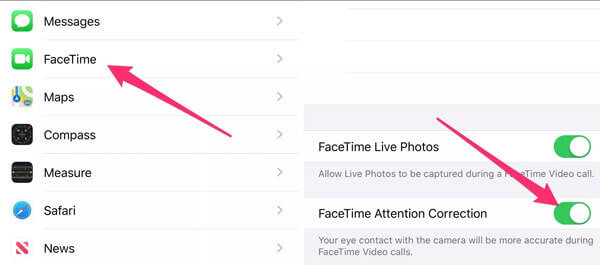
2 lépés Készítsen élő fényképeket a FaceTime szolgáltatásban
A FaceTime alkalmazásban videohívás közben kattintson a Élő fotó gombot az élő fénykép készítéséhez.
Csoportos hívásból élő fénykép készítéséhez kattintson a személy címére, majd készítse el az élő képet.
Ezután egy értesítés közli mindkettőjével, hogy élő képet készített.
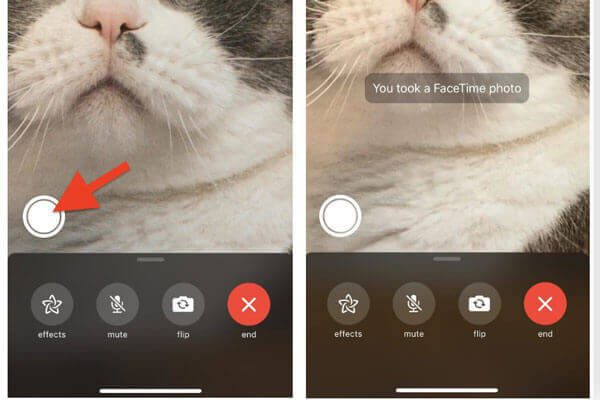
Megjegyzések: Mac felhasználóknak ellenőrizniük kell a következőket: képek az alkalmazást legalább egyszer megnyitották, és alapértelmezett könyvtárral rendelkezik.
Nem találja az Élő fénykép gombot? Csak ellenőrizze, hogy Ön és a készülékben futó többi személy is:
Rögzítsen élő fényképeket a FaceTime egy-egy hívásban: macOS 10.13.6 vagy macOS Mojave 10.14.4 vagy újabb, iOS 12.1.4 vagy újabb, iPadOS.
Rögzítsen élő fényképeket a FaceTime csoporthívás során: macOS Catalina vagy újabb, iOS 13 vagy újabb, vagy iPadOS.
Ha élő fotókat szeretne készíteni a FaceTime alkalmazásban, győződjön meg arról, hogy mindkét eszközön az adott operációs rendszer vagy iOS verziója fut. Mi a kínos, a másik személy megmondja, ha titokban szeretné készíteni a képernyőképet vagy az Élő fényképeket.
A fenti korlátoktól való megszabaduláshoz itt az egyablakos megoldást fogjuk használni, hogy titkosan készítsük a FaceTime képernyőképeit anélkül, hogy tudnánk keresztül Képernyõrögzítõ. Sőt, tetszés szerint készíthet animált GIF-eket, vagy készíthet képernyőfelvételt videóval és hanggal. Ez a megoldás is működik képernyőképeket készít a Snapchatről.
● Rögzítse a képernyőképeket a FaceTime alkalmazásban, anélkül, hogy mások tudnának.
● Készítsen élő képeket a FaceTime alkalmazásban, és mentse GIF formátumban.
● Rögzítse a FaceTime képernyőt videóval és audióval.
● Kompatibilis a Mac OS X 10.10 és újabb verzióival, beleértve a macOS 11.0 Big Sur rendszert.
Most pedig nézzük meg, hogyan lehet ezzel a szoftverrel képernyőképeket készíteni a Mac FaceTime alkalmazásban.
1 lépés Képernyőfelvétel letöltése
Ingyenesen töltse le ezt a FaceTime képernyőképet a Mac számítógépről, és indítsa el a sikeres telepítés után.
2 lépés Készítsen screenshotot a FaceTime-ben
Futtassa a FaceTime szoftvert, majd kattintson a gombra Screen Capture ebben a szoftverben az egér keresztirányú lesz, vigye az egérmutatót a FaceTime ablak fölé, és kattintson a bal egérgombbal a képernyőkép készítéséhez.
A képernyőképernyő terület testreszabásához kattintson a bal egérgombbal a régió kiválasztására, majd engedje el a képernyőképe megerősítéséhez.
Ezután engedélyezheti az eszközsor szerkesztési funkcióinak használatát, majd kattintson a gombra Megtakarítás a FaceTime képernyőképezőgép exportálásához a Mac számítógépen.
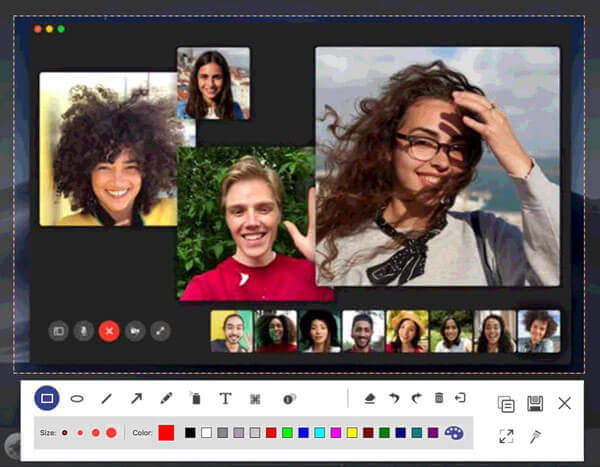
Meg tudja mondani, ha valaki képernyőképeket készít a FaceTime-on?
Igen, meg tudod mondani. Ha valaki a képernyőképet készíti a FaceTime-ben, ezt meg tudja mondani a redőny meghallgatásával. Ha valaki élő képet készít a FaceTime szolgáltatásban, akkor értesítést kap.
Hol vannak a FaceTime Élő Fotóim?
A FaceTime-ben készített élő fényképeket a élő fotók album a képek Mac vagy iPhone / iPad készüléken.
Meg tudja-e vetíteni a FaceTime felvételt anélkül, hogy tudnák?
Igen, az iPhone vagy az iPad beépített képernyőfelvételi funkciójával rögzítheti a FaceTime videohívást anélkül, hogy mások tudnának. A Mac felhasználókhoz hasonlóan a Képernyő-felvevő szoftvert is használhatja a FaceTime videohívás és játékok.
Miért nem küldi el a FaceTime az értesítést Élő képek készítése közben?
Az értesítést mindkét fél elküldi, ha elkészíti az Élő fotókat, de az értesítés csak néhány másodpercig tart. Sok elfoglalt felhasználó esetleg nem látja azt.
Ennek az értesítésnek az a hátránya, hogy csak néhány másodpercig tart. Előfordulhat, hogy az elfoglalt felhasználók nem látják.
A képernyőképeket a FaceTime-ben rögzítheti a fontos pillanatok megtartásában. A képernyőképeket közvetlenül a Mac-en vagy az iPhone-on / iPad-en készítheti a közös képernyőképezési módszerrel. A Live Photos Mac vagy iPhone készüléken történő mentéséhez ellenőrizze, hogy készülékei megfelelnek-e a követelményeknek. Sőt, megosztjuk az univerzális megoldást is, amely segít képernyőképeket készíteni anélkül, hogy mások tudnának, ezáltal elkerülhető a zavar.
Melyik a kedvenc útja?
Ne habozzon, hagyja meg véleményét alább.
Több Reading
4 képernyőkép készítésének módja a HTC telefonon
Hogyan készítsen screenshotot a HTC-n? Ez a bejegyzés a képernyőképezés részletes útmutatója a HTC telefonon, beleértve a HTC U12 +, U11 (élet), U Ultra, Bolt stb.
Steam képernyőképeket tartalmazó mappa: Hol vannak a Steam képernyőképeket mentve
Hol mentik a Steam képernyőképeket? Hogyan lehet elérni a Steam Screenshot mappát? Ebben az útmutatóban két egyszerű módszert mutatunk be a Steam Screenshot mappa eléréséhez.
Hol van a Image Capture a Mac rendszeren
Hol van a Image Capture Mac rendszeren? Nem találja a Image Capture alkalmazást a MacBook-on? Ez az útmutató elmagyarázza, hogyan lehet megtalálni a Image Capture alkalmazást a Mac számítógépen.
Hogyan készítsen fényképet vagy rögzítsen videót Windows és Mac rendszeren
Szeretne fényképeket készíteni vagy videofelvételt készíteni a beépített kamerával? Ez a bejegyzés bemutatja a legjobb laptop fényképezőgéppel készített szoftvert, amely fényképeket készít webkamerával Windows és Mac rendszeren.